Identity Server - EF to PostgreSQL
08 Feb 2022- Identity Server - Example
- Identity Server - EF to PostgreSQL
- Identity Server - Dockerization (1)
- Identity Server - Dockerization (2)
- Identity Server - Kubernetes
In PostgreSQL branch, containerized PostgreSQL will be used as persistent storage, it will auto populate Operational Store and Configuration Store by Entity Framework Code First.
- Prerequisites
- .NET Core SDK 3.1
- Visual Studio (2019 or 2022)
- Docker Desktop
- WSL2
- Replace EF nuget packages in IdentityProvider project
<PackageReference Include="Npgsql" Version="5.0.0" /> <PackageReference Include="Npgsql.EntityFrameworkCore.PostgreSQL" Version="3.1.18" />Make sure this EntityFrameworkCore package is included
<PackageReference Include="Microsoft.EntityFrameworkCore.Tools" Version="3.1.18" /> - In ConfigureServices.cs, replace UseSqlServer to UseNpgsql
services.AddDbContext<ApplicationDbContext>(builder => builder.UseNpgsql(connectionString, sqlOptions => sqlOptions.MigrationsAssembly(migrationsAssembly)) );// EF client, scope, and persisted grant stores identityServerBuilder .AddOperationalStore(options => options.ConfigureDbContext = builder => builder.UseNpgsql(connectionString, sqlOptions => sqlOptions.MigrationsAssembly(migrationsAssembly))) .AddConfigurationStore(options => options.ConfigureDbContext = builder => builder.UseNpgsql(connectionString, sqlOptions => sqlOptions.MigrationsAssembly(migrationsAssembly))); - Run commands in Package Manager Console to generate initial database context code
Add-Migration InitialApplicationDbMigration -c ApplicationDbContext -o Migrations/ApplicationDb Add-Migration InitialPersistedGrantDbMigration -c PersistedGrantDbContext -o Migrations/PersistedGrantDb Add-Migration InitialConfigurationDbMigration -c ConfigurationDbContext -o Migrations/ConfigurationDb - Update Program.cs to load settings from appSettings.jason
public static IHostBuilder CreateHostBuilder(string[] args) => Host.CreateDefaultBuilder(args) .ConfigureAppConfiguration((hostContext, configurationBuilder) => { IHostEnvironment env = hostContext.HostingEnvironment; configurationBuilder.SetBasePath(Directory.GetCurrentDirectory()); configurationBuilder .AddJsonFile("appSettings.json", optional: false, reloadOnChange: true) .AddJsonFile($"appSettings.{env.EnvironmentName}.json", optional: true, reloadOnChange: true); configurationBuilder.AddEnvironmentVariables(); }) .ConfigureWebHostDefaults(webBuilder => { webBuilder.UseStartup<Startup>(); }); - Add docker-compose to run PosgreSQL in docker container
version: '3.4' services: db: image: postgres:latest restart: always ports: - 5432:5432 environment: POSTGRES_PASSWORD: P@ssword! POSTGRES_DB: IS4Database adminer: image: adminer restart: always ports: - 8080:8080adminer is the tool to manage PostgreSQL database
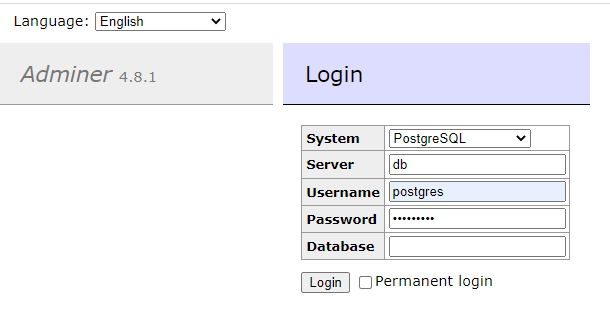
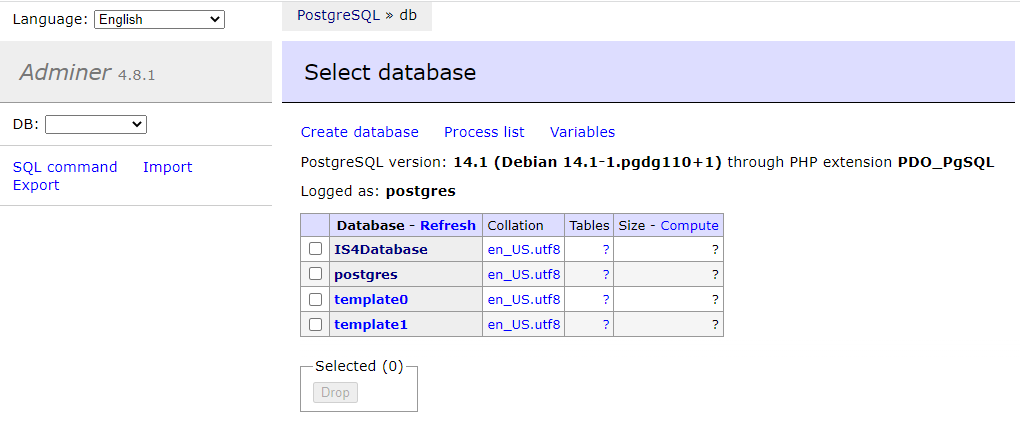
- Add connection string in appSettings
{ "ConnectionStrings": { "DefaultConnection": "Server=localhost;Port=5432;Database=IS4Database;User Id=postgres;Password=P@ssword!" } }Password comes from #6 POSTGRES_PASSWORD
- Get DefaultConnection in Startup.cs
public IConfiguration Configuration { get; } public Startup(IConfiguration configuration) { Configuration = configuration; } public void ConfigureServices(IServiceCollection services) { services.AddControllersWithViews(); // using local db (assumes Visual Studio has been installed) var connectionString = Configuration.GetConnectionString("DefaultConnection"); ...... } - Run PostgreSQL
docker-compose up --build - F5 in Visual Studio, it will start 3 instances: Client, API and Identity Provider
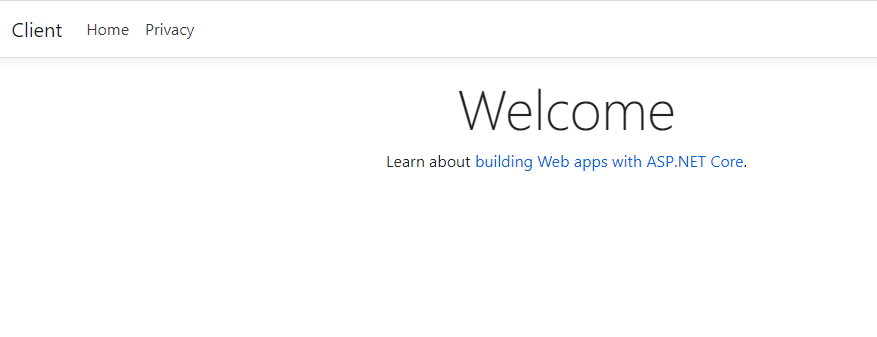
- Navigate to Privacy, it will redirect to Identity Server to login (username / password: scott / Password123!)
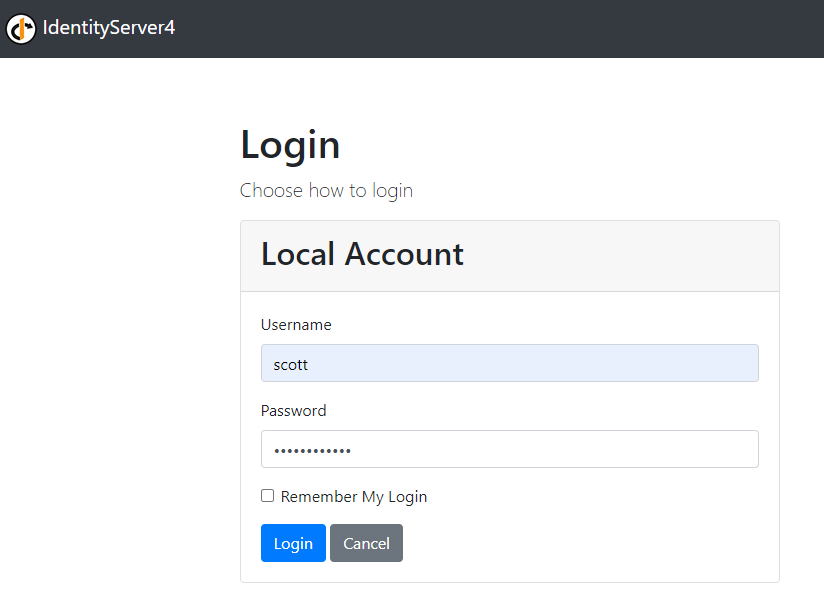
- After login successfully, it will redirect back to Privacy page
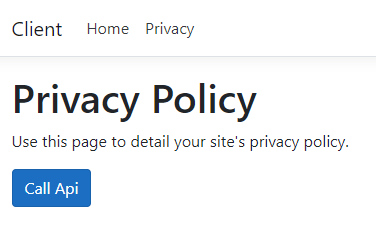
- Click on “Call Api” button to consume weather forecast API, which is restricted to authorized user



